Python ist eine universelle Programmiersprache. Es wird häufig in Projekten für maschinelles Lernen, Deep Learning, künstliche Intelligenz und Datenwissenschaften eingesetzt. Python ist mit praktischen integrierten Modulen, Funktionen und Anweisungen ausgestattet. Daher hilft es den Programmierern sehr, viele Arten von Aufgaben auszuführen. Das Ausführen der dateibezogenen Aufgabe in Python ist aufgrund der Verfügbarkeit verwandter Module sehr einfach. Wir können jede Art von dateibezogenen Aufgaben ausführen, d.h.e., Lesen, Schreiben, Suchen und Löschen einer Datei.
ZIP ist ein beliebtes Dateiformat, das eine verlustfreie Komprimierung bietet. Eine ZIP-Datei enthält eine oder mehrere komprimierte Dateien und ist eine einzelne Datei. Die Komprimierungsalgorithmen sorgen dafür, dass wir aus den komprimierten Daten die tatsächlichen Daten verlustfrei wiederherstellen können. Die Verwendung der Zip-Datei hat mehrere Vorteile benefits. Durch die Verwendung der ZIP-Dateien können wir alle zugehörigen Daten in einer einzigen Datei mit reduzierter Dateigröße speichern. Die Verschlüsselung kann auch beim Erstellen von ZIP-Dateien angewendet werden. ZIP-Dateien werden meistens erstellt und verwendet, wenn wir Daten über Online-Quellen wie Social-Media-Anwendungen und E-Mail übertragen müssen. Es sorgt für die schnellste Lieferung von Daten. Python bietet ein integriertes Zipfile-Modul, um an den ZIP-Dateien zu arbeiten. In diesem Handbuch lernen wir anhand von Beispielen verschiedene Aufgaben im Zusammenhang mit Zip-Dateien auszuführen.
ZIP-Datei erstellen
Lassen Sie uns eine Zip-Datei für mehrere verwandte Dateien erstellen.
#Importieren des Zipfile-Modulsaus Zipfile importieren ZipFile
#den Pfad der Dateien angeben
myfiles = ['/home/linuxhint/Documents/myfile.txt', '/home/linuxhint/Documents/myfile1.TXT']
#den Namen der Zip-Datei und den Pfad der Zip-Datei angeben
with ZipFile('myzipfile.zip', 'w') als zip:
für i in myfiles:
#ZIP-Dateien verdrahten
Postleitzahl.schreibe ich)
print("Die ZIP-Datei wurde erfolgreich erstellt")
Ausgabe
Eine ZIP-Datei wurde erfolgreich erstellt.
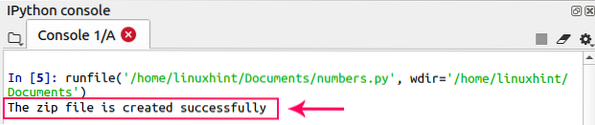
In Ordung! Lassen Sie uns nun den oben angegebenen Code zum Erstellen einer ZIP-Datei verstehen.
#Importieren des Zipfile-Modulsaus Zipfile importieren ZipFile
In dieser Codezeile haben wir die ZipFile-Klasse aus dem Zipfile-Modul importiert. Die ZipFile-Klasse wird verwendet, um die ZIP-Datei zu schreiben. Wir müssen die anderen Zipfile-Klassen nicht verwenden, um eine ZIP-Datei zu erstellen.
#den Pfad der Dateien angebenmyfiles = ['/home/linuxhint/Documents/myfile.txt', '/home/linuxhint/Documents/myfile1.TXT']
Hier haben wir eine Liste von Dateien erstellt, die den Pfad der zu komprimierenden Dateien enthält.
#den Namen der Zip-Datei und den Pfad der Zip-Datei angebenwith ZipFile('myzipfile.zip', 'w') als zip:
für i in myfiles:
#ZIP-Dateien verdrahten
Postleitzahl.schreibe ich)
In diesem Codeblock haben wir eine ZIP-Datei im Schreibmodus erstellt und geöffnet. Der Name der neu erstellten ZIP-Datei ist 'myzipfile.zip' und wird im aktuellen Arbeitsverzeichnis erstellt. Wenn Sie die ZIP-Datei in einem anderen Verzeichnis erstellen möchten, dann geben Sie den Pfad dieses Verzeichnisses mit dem ZIP-Dateinamen an. Die write() ist eine eingebaute Funktion, die die Datei in eine ZIP-Datei schreibt. Um eine Zip-Datei für alle Dateien eines bestimmten Ordners oder Verzeichnisses zu erstellen, benötigen wir Zugriff auf Verzeichnisse und Unterverzeichnisse. Daher müssen wir das os-Modul und das Zipfile-Modul in unser Python-Skript importieren. Lassen Sie uns eine ZIP-Datei aller Dateien im angegebenen Verzeichnis erstellen specified.
# Importieren der ZipFile-Klasse aus dem Zipfile-Modulaus Zipfile importieren ZipFile
#Importieren des OS-Moduls
Importieren von OS
# eine Liste zum Speichern des Dateinamens, der komprimiert werden soll
meinedateien = []
für root, verzeichnisse, dateien im os.walk("/home/linuxhint/Documents/myfolder"):
für Dateinamen in Dateien:
# Zusammenfügen der Strings, um den Dateipfad zu erstellen
Dateipfad = os.Pfad.beitreten (root, Dateiname)
meine Akten.anhängen (Dateipfad)
print("Die zu komprimierenden Dateien sind: ")
drucken (meine Dateien)
with ZipFile("/home/linuxhint/Downloads/myzipfile.zip", 'w') als zipObj:
für i in myfiles:
#die Dateien schreiben
zipObj.schreibe ich)
print("Die ZIP-Datei wurde erfolgreich erstellt")
Ausgabe
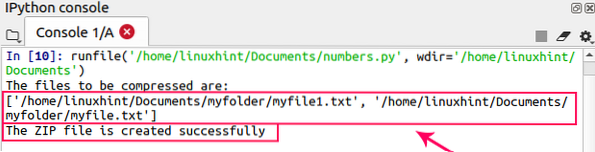
Lassen Sie uns den oben angegebenen Code in Abschnitte unterteilen und versuchen, ihn zu verstehen.
meinedateien = []für root, verzeichnisse, dateien im os.walk("/home/linuxhint/Documents/myfolder"):
für Dateinamen in Dateien:
# Zusammenfügen der Strings, um den Dateipfad zu erstellen
Dateipfad = os.Pfad.beitreten (root, Dateiname)
meine Akten.anhängen (Dateipfad)
print("Die zu komprimierenden Dateien sind: ")
drucken (meine Dateien)
Im Codeblock haben wir zunächst eine leere Liste erstellt, um die Pfade aller zu komprimierenden Dateien zu speichern. Wir haben OS verwendet. walk()-Funktion, um den Pfad aller Dateien zu erhalten. Die for-Schleife wird implementiert, um den Dateipfad zu erhalten und in unserer Liste zu speichern.
with ZipFile("\home\linuxhint\Downloads\myzipfile.zip", 'w') als zipObj:In diesem Codeblock haben wir ein Dateiobjekt erstellt und den Pfad der zu erstellenden ZIP-Datei hinzugefügt. Die Datei wird in Schreiblaune geöffnet.
für i in myfiles:#die Dateien schreiben
zipObj.schreibe ich)
print("Die ZIP-Datei wurde erfolgreich erstellt")
Im oben angegebenen Codeblock iterieren wir unsere Dateiliste und schreiben alle Dateien mit der Funktion write() in die ZIP-Datei.
In Ordung! Das war alles über das Erstellen der ZIP-Dateien in Python.
Inhalt der ZIP-Datei ansehen
Lassen Sie uns nun besprechen, wie Sie den Inhalt der ZIP-Datei anzeigen können. In Lesestimmung öffnen wir das ZIP-Dateiobjekt, um den Inhalt der ZIP-Datei anzuzeigen viewing.
# Importieren der ZipFile-Klasse aus dem Zipfile-Modulaus Zipfile importieren ZipFile
with ZipFile("/home/linuxhint/Downloads/myzipfile.zip", 'r') als zipObj:
zipObj.printdir()
Die Funktion printdir() druckt den Inhalt der ZIP-Datei in Tabellenform.
Ausgabe
Die Ausgabe zeigt den Inhalt der ZIP-Datei.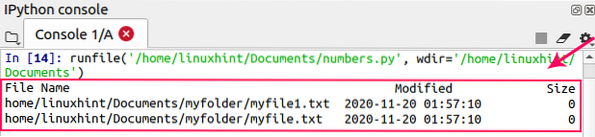
Inhalt der ZIP-Datei extrahieren
In Ordung! Jetzt sind wir mit dem Erstellen von ZIP-Dateien und dem Anzeigen des Inhalts von ZIP-Dateien vertraut. Der nächste Punkt ist das Extrahieren des Inhalts der ZIP-Datei. Wir können den Inhalt der ZIP-Datei mit der integrierten Funktion Extractall() extrahieren. Implementieren wir es in unserem Python-Skript.
#Importieren der ZipFile-Klasse aus dem Zipfile-Modulaus Zipfile importieren ZipFile
#Speichern des Pfads der Zip-Datei in einer Pfadvariablen
path="/home/linuxhint/Downloads/myzipfile.Postleitzahl"
mit ZipFile(path, 'r') als zipObj:
# Entpacken des Inhalts der Zip-Datei
zipObj.alles extrahieren()
print("Die Dateien wurden erfolgreich extrahiert")
Ausgabe
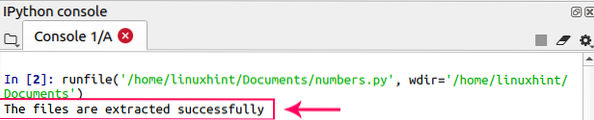
Fazit
ZIP ist ein beliebtes Dateiformat, das eine verlustfreie Komprimierung bietet. In Python können wir die Zip-Dateien mit dem integrierten Zipfile-Modul erstellen und extrahieren. In diesem Artikel wird die mit der ZIP-Datei verbundene Aufgabe mit Beispielen erläutert.
 Phenquestions
Phenquestions


